uniapp我的示例:如下
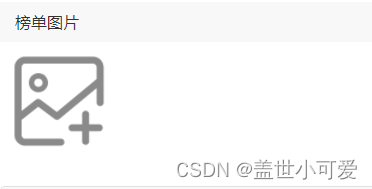
点击加号图片:选择上传类型:图片或者文件
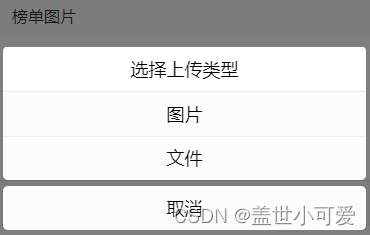
上传的图片可以删除
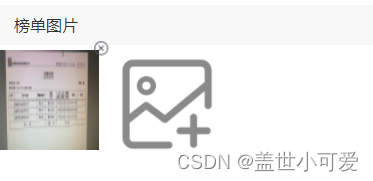
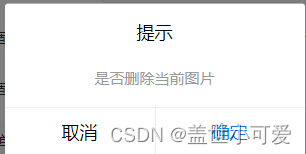
这是界面上的一系列操作,接下来我们来看如何代码实现吧
一、界面代码:展示图片
<view class="title">
<font class="leftTitle">文件图片</font>
</view>
<view class="flex-wrap">
//循环显示上传的图片(imgArr这是放上传成功的数组)
<view class="imgwrap" v-for="(item,index) in imgArr">
//放一个删除的标识在图片右上角
<image src="../../static/into_delete.png" class="iconfont icon-guanbi1" @click="closeImg(index)"></image>
<image class="img" style="width: 100%;height: 100%;" :src="getFlieName(item)">
</image>
</view>
// 默认上传的图片
<image class="img" src="../../static/submit_upload.png" @click="chooseVideoImage" style="width: 120px;height: auto;" mode="widthFix"></image>
</view>
二、样式代码
.flex-wrap {
width: 100%;
display: flex;
flex-wrap: wrap;
align-items: center;
}
.imgwrap {
position: relative;
width: 100px;
height: 100px;
margin-right: 18upx;
margin-bottom: 20upx;
.iconfont {
width: 16px;
height: 16px;
color: #eee;
position: absolute;
top: -20upx;
right: -20upx;
z-index: 1;
cursor: pointer;
}
}
逻辑代码:点击上传图片,先选择上传类型
// 弹框
chooseVideoImage() {
uni.showActionSheet({
title: "选择上传类型",
itemList: ['图片', '文件'],
success: (res) => {
// console.log(res)
if (res.tapIndex == 0) {
this.uploadImg() //图片上传
} else {
this.uploadFile() //文件上传
}
}
})
},
写了一个上传的公共方法(都是调用同一个上传接口) 界面引入:
是图片上传就走图片上传方法、文件上传就走文件上传方法,
import httpTypes from '@/utils/http-types'
/utils/http-types文件内容如下:
import baseurl from './config.js' //公共接口地址 获取请求地址(你自己项目的IP地址)
var token //获取token 我们项目接口需要token验证 所以拿到token
uni.getStorage({
key: 'storage_key',
success: function (res) {
token = JSON.parse(res.data).token
}
});
// 上传图片封装
function uploadFile(obj) {
console.log(obj,'obj')// 先看看你传过来的文件格式 然后根据后端需求传哪些参数
let url = baseurl + '/file/upload?fileName='+obj.filePath.name; //服务器地址
// alert(url)
let filePath = obj.filePath.path; //要上传文件资源的路径。
let formData = obj.formData || {'user': 'test'};
let success = obj.success;
let name = obj.name || 'filePath'; //文件对应的 key
let method = obj.method || 'POST'; //默认post请求
let fail = obj.fail;
let complete = obj.complete;
// console.log(filePath,'filePath')
// 这里请求后端
uni.uploadFile({
url: url,
filePath:filePath,
name: 'file',
formData:{'user': 'test','file':filePath},
header: {
userAgent: 1,
Authorization: token
},
success: function(res) {
success(res)
},
fail: function(v){
fail(v)},
complete: function(v){
complete(v)},
})
}
export default {
request: request,
uploadFile: uploadFile
};
图片上传方法和文件上传方法、选择类型的时候调用
// 图片上传
uploadImg() {
let that = this
uni.chooseImage({
count: 9, //上传图片的数量
sizeType: ['copressed', 'original'], //原图货压缩图
sourceType: ['album', 'camera'], //相册或者拍照
success: function (res) {
const filename = res.tempFiles[0].name
const tempFilePaths = res.tempFiles;
uni.showLoading({
title: "上传中",
mask: true
})
httpTypes.uploadFile({ //上传服务器
filePath: tempFilePaths[0],
success: (res) => {
let arr = JSON.parse(res.data); //转换格式
let imgurl = arr.data
that.imgArr.push(imgurl) //push进数组
console.log(that.imgArr, 'that.imgArr')
},
fail: (res) => {
},
complete: (res) => {
uni.hideLoading()
}
});
}
});
},
// 文件
uploadFile(e) {
let that = this
uni.chooseFile({
count: 9, //上传的数量
extension: ['.docx', '.doc', '.ppt', 'xlsx'],
success: function (res) {
const filename = res.tempFiles[0].name
const tempFilePaths = res.tempFiles;
httpTypes.uploadFile({ //上传服务器
filePath: tempFilePaths[0],
success: (res) => {
let arr = JSON.parse(res.data); //转换格式
let imgArr = arr.data
that.imgArr.push(imgArr) //push进数组
},
});
}
});
},
上传成功之后 界面显示要判断一下是图片类型还是文件类型,文件类型的话直接显示本地Excel的一个默认图片类型 不需要显示文件,图片类型的话 拿到地址显示
// 判断是否是文件
getFlieName(fileName) {
console.log(fileName, 'fileName')
if (this.isImgFile(fileName)) {
return this.baseUrl + '/file/download?filePath=' + fileName
} else {
return '../../static/excel.png'
}
},
isImgFile(fileName) {
// console.log(fileName, 'fileName')
//后缀获取
let suffix = '';
// 获取类型结果
let result = '';
const flieArr = fileName.split('.');
suffix = flieArr[flieArr.length - 1];
if (suffix != "") {
suffix = suffix.toLocaleLowerCase();
// 图片格式
const imglist = ['png', 'jpg', 'jpeg', 'bmp', 'gif'];
// 进行图片匹配
result = imglist.find(item => item === suffix);
if (result) {
return true;
}
}
return false;
},
上传成功之后也可以操作删除,删除这里是直接界面移除
// 删除图片
closeImg(index) {
var that = this;
uni.showModal({
title: '提示',
content: '是否删除当前图片',
success: function (res) {
if (res.confirm) {
that.imgArr.splice(index, 1);
} else if (res.cancel) {
console.log('用户点击取消');
}
}
});
},
